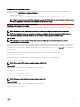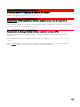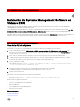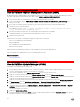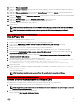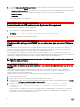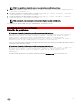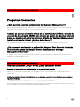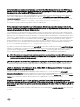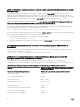Install Guide
Table Of Contents
- Server Administrator, versión 8.5 Guía de instalación: Linux
- Introducción
- Configuración de instalación previa
- Requisitos de instalación
- Configuración de los agentes SNMP
- Requisitos de Remote Enablement
- Configuración de Winbind para openwsman y sfcb para sistemas operativos Red Hat Enterprise Linux
- Solución para el problema de Libssl
- Configuración de Winbind para openwsman y sfcb para sistemas operativos SUSE Linux Enterprise Server
- Instalación de Managed System Software en sistemas operativos admitidos de Linux y VMware ESXi
- Instalación de Systems Management Software en VMware ESXi
- Uso de la CLI de vSphere
- Uso de VMware vSphere Management Assistant (vMA)
- Uso de VMWare Update Manager (VUM)
- Uso de Power CLI
- Acceso a Server Administrator en VMware ESXi
- Desinstalación de VIB existente de Systems Management
- Configuración del agente SNMP en los sistemas que ejecutan VMware ESXi
- Solución de problemas
- Preguntas frecuentes
- ¿Qué puertos usan las aplicaciones de Systems Management?
- Cuando se ejecuta el medio virtual en la controladora DRAC a través de una red de área amplia (WAN) con niveles de ancho de banda y latencia bajos, se produce un error en el inicio directo de Systems Management Install en el medio virtual. ¿Qué se debe hacer?
- ¿Es necesario desinstalar la aplicación Adaptec Fast Console instalada en el sistema antes de instalar Server Administrator Storage Management Service?
- Red Hat Enterprise Linux o SUSE Linux Enterprise Server
- Después de instalar Server Administrator, no se puede iniciar sesión.
- Al intentar instalar Server Administrator en un sistema operativo Linux invitado, se muestra el siguiente mensaje:
- Se ha instalado manualmente el sistema operativo Red Hat Enterprise Linux 4 de 64 bits y se pueden ver las dependencias de RPM durante la instalación de Server Administrator. ¿Dónde se encuentran estos archivos RPM dependientes?
- Se ha realizado una instalación no predeterminada del sistema operativo Linux mediante los medios del sistema operativo Linux y se advierte la falta de dependencias de los archivos RPM durante la instalación de Server Administrator.
- ¿Dónde se pueden encontrar los paquetes de origen para los RPM de código fuente abierto?
- ¿Qué se debe hacer si la instalación de la utilidad RAC de Management Station no se puede realizar porque falta un archivo RPM?
- Al utilizar el comando rpm -e 'rpm -qa | grep srvadmin' para quitar Systems Management Software, algunas versiones de la utilidad RPM pueden programar la desinstalación en un orden incorrecto, lo que ocasiona que los usuarios vean mensajes de aviso o de error falsos. ¿Cuál es la solución?
- ¿Qué se debe hacer cuando se solicita al usuario realizar una autenticación mediante la cuenta de usuario raíz?
- ¿Por qué aparece una advertencia en relación con la clave del paquete RPM durante la instalación?
- ¿Cuáles son los nombres de todas las funciones de Systems Management en Red Hat Enterprise Linux o SUSE Linux Enterprise Server?
- ¿Qué contienen los directorios en srvadmin/linux/custom/
? - ¿Cuáles son los componentes adicionales que se pueden instalar en un sistema que ya tiene Server Administrator instalado?
- ¿Qué sucede si se instala un paquete RPM en un sistema no admitido o en un sistema operativo no admitido?
- ¿Cuáles son los demonios que se ejecutan en los sistemas operativos Red Hat Enterprise Linux y SUSE Linux Enterprise Server después de que se inicia Server Administrator?
- ¿Qué módulos de núcleo se cargan cuando se inicia Server Administrator?
- Cuando ejecuto srvadmin-cm (Server Administrator Inventory Collector) muestra mensajes de error . ¿Qué debo hacer?
- Paquetes de instalador Linux
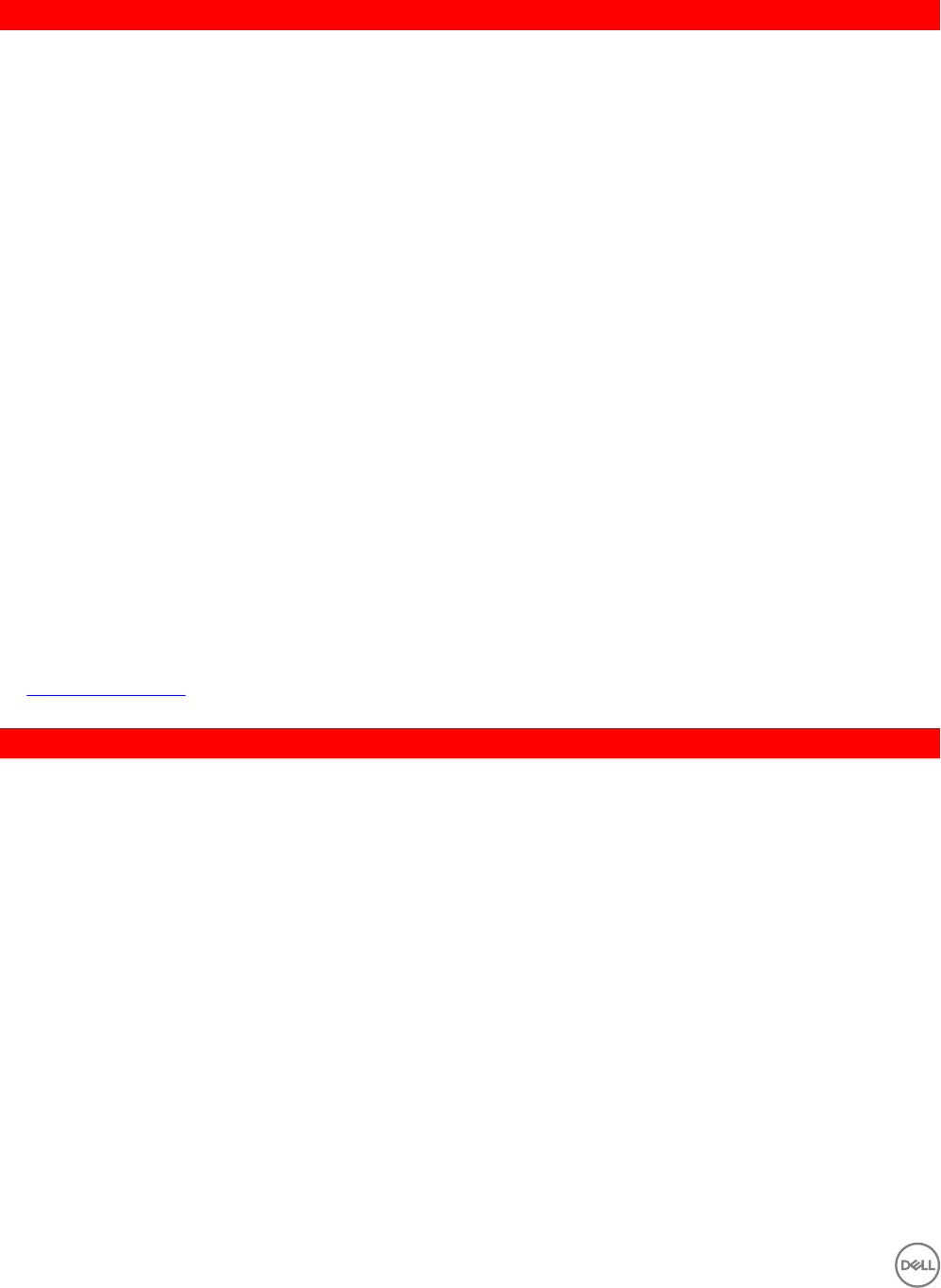
GUID-1F4B4D30-3A3F-4C0B-926C-947A4A91B9F2
Uso de VMware vSphere Management Assistant (vMA)
El vMA permite que los administradores y desarrolladores ejecuten secuencias de comandos y agentes para administrar sistemas
ESX/ESXi. Para obtener más información sobre vMA, consulte vmware.com/support/developer/vima/.
1. Inicie sesión en vMA como administrador e introduzca la contraseña cuando se le indique.
2. Copie y descomprima el archivo OM-SrvAdmin-Dell-Web-<version>-<bldno>.VIB-ESX<version>i_<bld-revno>.zip en un
directorio en el vMA.
3. Cierre todos los sistemas operativos invitados en el host ESXi y ponga el host ESXi en modo de mantenimiento.
4. En vMA, ejecute el comando siguiente:
Para VMware ESXi 5.5 U1: esxcli --server <IP Address of ESXi 5.5 host> software vib install -
d /var/log/vmware/<Dell OpenManage file>
5. Introduzca el nombre de usuario raíz y la contraseña del host ESXi cuando así se le indique.
La salida generada por el comando muestra una actualización correcta o con error.
6. Reinicie el sistema host ESXi.
Cuando ejecute el comando, se instalarán los siguientes componentes en el sistema:
• Servicio Server Administrator Instrumentation
• Remote Enablement
• Server Administrator Storage Management
• Remote Access Controller
Deberá instalar Server Administrator Web Server por separado en una estación de administración.
Una vez instalado Server Administrator, active Server Administrator Services.
Enlaces relacionados:
• Solución de problemas
GUID-6A3C1419-99DB-49B5-B3FE-2B9D74991408
Uso de VMWare Update Manager (VUM)
Para instalar Server Administrator mediante VUM:
1. Instale VMware vSphere 5.x (vCenter Server, el cliente de vSphere y VMware vSphere Update Manager) en un sistema que
ejecute el sistema operativo Windows Server 2008 R2 SP1 (64 bits).
2. En el escritorio, haga doble clic en VMware vSphere Client e inicie sesión en vCenter Server.
3. Haga clic con el botón derecho del mouse en Host de vSphere Client y seleccione Nuevo centro de datos.
4. Haga clic con el botón derecho del mouse en Nuevo centro de datos y seleccione Agregar host. Suministre la información para
el servidor ESXi según las instrucciones en línea.
5. Haga clic con el botón derecho del mouse en el host ESXi agregado en el paso anterior y seleccione Modo de mantenimiento.
6. En Complementos, seleccioneAdministrar complementos → Descargar VMware Update Manager (si la descarga se ha
realizado correctamente, el estado es Activado). Siga las instrucciones para instalar el cliente VUM.
7. Seleccione el host ESXi. Haga clic en Update Manager → Vista de administrador → Repositorio de revisiones → Importar
revisionesy siga las instrucciones en línea para cargar la revisión correctamente.
Se muestra el paquete sin conexión.
8. Haga clic en Líneas base y grupos.
9. En la cha Líneas base, haga clic en Crear, mencione el nombre de la línea base y seleccione Extensión de host como tipo de
línea base. Complete el resto según las instrucciones.
34